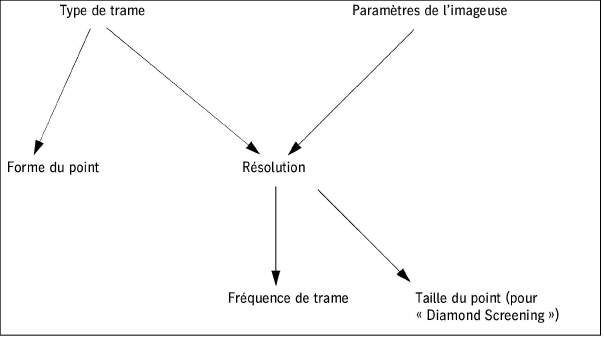
Dans la zone « Tramage », vous pouvez régler les différents paramètres de tramage pour la sortie.
Les paramètres suivants fonctionnent en interdépendance les uns par rapport aux autres :
•Trame (type de trame)
•Point (forme du point de trame)
•Résolution (résolution de sortie)
•Fréquence (fréquence de trame)
•Taille du point (taille du point de trame)
En outre, les possibilités de réglages proposées sont déterminées par l’imageuse connectée.
Ces interdépendances sont représentées graphiquement ci-dessous :
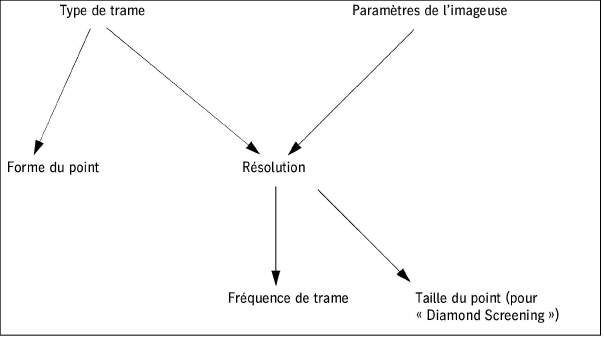
La résolution dépend des paramètres actuels du périphérique et du type de trame choisi (champ « Trame »). Le choix des fréquences de trame ou de tailles du point résulte de la résolution choisie.
Liste déroulante « Trame »
Remarque : Les systèmes de tramage proposés dépendent de l’imageuse connectée. C’est pourquoi, tous les systèmes de tramage indiqués ne sont pas disponibles pour toutes les configurations.
Remarque : Pour les systèmes de tramage « Hybrid Screening », « Stochastic Screening » et « Satin », veuillez tenir compte des indications suivantes :
•« Tramage hybride »
Pour la méthode de tramage à variation d’amplitude, « Tramage hybride », la fréquence ainsi que la taille du point sont deux paramètres essentiels. Les listes déroulantes « Fréquence » et « Taille du point » sont activées.
•« Stochastic Screening » :
Pour la méthode de tramage à variation de fréquence, « Stochastic Screening », c’est la taille du point qui compte. La liste déroulante « Taille du point » est activée et les champs « Fréquence » sont désactivés.
•« Satin » :
Pour la méthode de tramage à variation de fréquence, « Satin », la taille du point est essentielle. La liste déroulante « Taille du point » est activée et les champs « Fréquence » sont désactivés.
•Si l’option « Tramage hybride » est débridée (requiert une licence), la taille du point pourra être paramétrée pour la trame « IS Classic » comme pour le « Tramage hybride ».
Liste déroulante « Point »
Cette liste déroulante permet de spécifier la forme du point de trame à utiliser pour le type de trame choisi.
Paramètre « Résolution »
Permet de paramétrer la résolution de l’imageuse (en dpi ou pixels/cm) pour laquelle la trame sera créée.
Paramètre « Fréquence »
Ces listes déroulantes vous permettent de sélectionner l’une des fréquences de trame proposées pour le type de trame choisi (fréquence en lignes/pouce ou en lignes/cm). Pour la trame « Document controlled screening » il existe un champ de saisie spécifique dans lequel vous pouvez entrer manuellement la fréquence de trame souhaitée.
Paramètre « Taille du point »
La taille du point est importante pour les trames à modulation de fréquence (voir remarque à ce sujet un peu plus haut).
Remarque : Le paramètre « Taille du point » n’est pas un paramètre de calibration. Il n’est donc pas possible de différencier des jeux de données de calibration uniquement du fait de tailles de point différentes. Cela a des conséquences sur la calibration des types de trame « Tramage hybride » et « IS Classic » s’ils sont sélectionnés dans des séquences de sortie avec des paramètres identiques à l’exclusion de la taille du point. Si plusieurs calibrations doivent être utilisées dont la seule différence réside dans la taille du point, pour la linéarisation et la calibration de l’impression il conviendra de créer des groupes de calibration distincts. Ces groupes devront contenir les calibrations requises pour les différentes tailles de point en question.
Zone « Paramètres de trame d’objet issus de PDF Tools »
Grâce au module externe d’Acrobat « Heidelberg PDF Toolbox », vous pouvez avec l’outil « Screening Selector » assigner des paramètres de trame différents à chacun des objets contenus dans un même document PDF. Les options disponibles dans cette zone permettent de spécifier la façon dont de tels paramètres de trame d’objet devront être traités lors de la sortie.
Option « Ignorer les infos trame de l’objet »
Si vous cochez cette option et si un document comporte des objets avec des paramètres de trame différents, ces informations seront ignorées et ce sont les paramètres de trame contenus dans la séquence qui seront utilisés.
Option « Utiliser les infos de trame objet »
Si vous cochez cette option, les paramètres de trame objet définis avec le Screening Selector seront appliqués.
Zone « Réglages Step and Repeat »
Option « Optimiser Step and Repeat »
« Step & Repeat » est une technique de montage par report de répétition, ce qui signifie que la copie et le placement s’effectuent simultanément.
Cette option a été conçue pour des commandes d’impression pour lesquelles plusieurs pages identiques sont placées sur une même feuille (impression multipose). L’objectif de l’optimisation Step and Repeat est de n’interpréter les objets redondants qu’une seule fois afin de réduire le temps de traitement.
En cochant cette option, vous activez la fonction. Dans ce cas, dans les commandes d’impression comportant des poses multiples, les objets redondants ne seront interprétés qu’une seule fois.
Option « Synchroniser la trame pour chaque page »
Cette option a pour effet de synchroniser le dégradé de la trame de chaque objet redondant (sur chaque page) avec l’objet. Elle est nécessaire pour l’impression packaging et l’impression de valeurs (billets de banque par ex.). Si les pages sont accolées les unes aux autres, les changements de trame peuvent être visibles à l’impression.
Si l’option « Synchroniser la trame pour chaque page » est désactivée, la trame commence toujours dans le coin supérieur gauche de la feuille et aucune nouvelle synchronisation n’a lieu à l’intérieur de la feuille. Cela correspond au traitement sans optimisation Step & Repeat.
Même si l’option d’optimisation Step and Repeat est activée, elle ne sera pas réalisée lors du traitement si l’une des situations suivantes est rencontrée :
•Les pages redondantes sont pivotées et la rotation n’a pas été réalisée dans un angle multiple de 90° (par ex. 1°, afin de compenser les erreurs à la découpe).
•L’activation de l’option « Morceler le document » provoque le morcellement des pages pour la sortie d’épreuve.
Paramétrage du remplacement de l’angle
Dans la zone « Remplacement d’angle », vous pouvez modifier les réglages concernant l’angle de trame des différentes couleurs pour les systèmes de tramage à variation d’amplitude.
A l’aide de la fonction de remplacement d’angle, vous pouvez assigner aux couleurs d’impression Cyan, Magenta, Jaune (Yellow), Noir (Black) et aux tons directs un nouvel angle de trame. Cela signifie que les angles contenus dans les documents de la commande seront remplacés lors de la sortie par les angles que vous aurez définis ici.
L’assignation actuelle des couleurs aux angles est indiquée à droite, à côté des listes déroulantes de sélection des couleurs. Un angle système par défaut est assigné à chaque couleur du processus :
|
Couleur |
Angle système |
|
Cyan |
165° |
|
Magenta |
45° |
|
Yellow |
0° |
|
Black |
105° |
Assigner les angles de trame
Pour chaque couleur du processus, il existe une entrée « Utilise pour [couleur] l’angle système ». A côté, vous pouvez voir à chaque fois une liste déroulante dans laquelle la même couleur est présélectionnée. A droite de la liste déroulante est indiqué l’angle système (cf. tableau ci-dessus) appartenant à la couleur sélectionnée. Si, dans la liste déroulante, vous assignez une autre couleur, la couleur de l’angle système sera assignée à la couleur sélectionnée.
Exemple : A la ligne « Utilise pour Cyan l’angle système », on sélectionne dans la liste déroulante la couleur « Magenta » avec l’angle système 45°. Cet angle s’affiche à droite de la liste déroulante. On assigne ensuite l’angle de 45° à la couleur Cyan, à la place de l’angle système de 165°. Etant donné que le Cyan et le Magenta ont désormais le même angle de trame, l’angle système pour le Magenta doit lui aussi être modifié de sorte que chaque couleur du processus ait un angle différent.
Options « Les angles sélectionnés seront employés cycliquement pour tous les tons directs »
Cette fonction vous permet également d’assigner des angles de trame différents aux tons directs. L’idée est — en fonction du nombre de tons directs présents — de pouvoir paramétrer jusqu’à quatre assignations d’angle de trame. Les angles activés seront alors assignés aux tons directs de manière cyclique.
Les cases d’option indiquent dans les lignes « Utilise pour [couleur] l’angle système » les angles système paramétrés. Par conséquent, si vous modifiez les angles système, les angles indiqués se modifieront en conséquence. L’ordre des cases d’option reflète l’ordre des lignes « Utilise pour [couleur] l’angle système » : Cyan, Magenta, Yellow, Black.
Si vous ne cochez qu’une seule case d’option, tous les tons directs présents dans les documents seront assignés à cet angle de trame. Si vous cochez plusieurs cases d’option, les tons directs présents dans les documents seront assignés, les uns après les autres, aux angles activés. S’il y a plus de tons directs que d’angles de trame activés, les tons directs seront assignés cycliquement aux angles de trame. S’il y a par exemple 5 tons directs et que toutes les cases d’option sont cochées, les angles des couleurs Cyan, Magenta, Yellow et Black seront assignés aux quatre premiers tons directs. Le cinquième ton direct se verra assigné à nouveau l’angle de la couleur Cyan, etc.
Remarque : Les tons directs, qui ne se distinguent que par l’extension du nom sont traités comme une couleur. Exemple : Aucune distinction n’est faite entre la couleur « PANTONE 165 C » (« coated ») et la couleur « PANTONE 165 U » (« uncoated »), ce qui signifie que le même angle leur est assigné.
Remarque : Lorsque vous utilisez l’assignation des angles des tons directs, veuillez tenir compte des consignes suivantes :
·Pour l’assignation des angles, le nom des tons directs n’a aucune importance. Les angles sont assignés en fonction de leur apparition dans le document.
·Si des images en deux et trois tons doivent être traitées en même temps que des couleurs du processus, les couleurs du processus ne doivent pas être paramétrées avec des remplacements d’angle. En clair, elles doivent conserver leurs angles système par défaut.
·Si le traitement doit porter sur des images double et triple ton comportant du noir, seuls les angles du cyan et du magenta devront être utilisés pour les tons directs.
·N’utilisez pas de trame fine en association avec une assignation des angles des tons directs. Cela risquerait de provoquer des problèmes avec le jaune et le noir.
·Il peut arriver qu’en cas d’assignation des angles des tons directs, il soit impossible de réaliser une calibration correcte du processus.
·L’assignation des angles influe également sur les valeurs par défaut des angles définis pour les tons directs. L’angle par défaut pour les tons directs est celui à 45° (magenta).
Zone « Fréquences des programmes de PAO »
Option « Remplacer les linéatures du document »
Si le document traité contient des informations sur la fréquence de trame (paramétrée dans l’application de PAO), celle-ci sera remplacée par celle paramétrée dans la séquence de sortie.
Option « Utiliser les linéatures du document »
Si le document traité contient des informations sur la fréquence de trame (paramétrée dans l’application de PAO), cette dernière sera utilisée.
D’une manière générale, afin de garantir la sortie, il est recommandé d’utiliser la fréquence de trame définie dans la séquence de sortie.